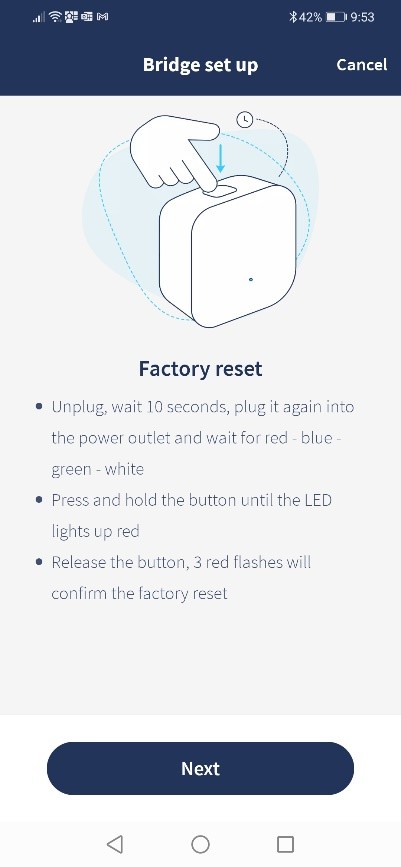Jak dodawać bridge do aplikacji tedee?
Bridge pozwala na zdalne sterowanie zamkiem oraz wysyła informacje o zamku w czasie rzeczywistym. Aby móc go użyć, należy dodać bridge do aplikacji. Najpierw należy połączyć bridge z ładowarką USB i włożyć do gniazdka (zalecamy, aby odległość między zamkiem a bridgem wynosiła maksymalnie 2 metry).
Po otwarciu Menu aplikacji (lewy górny róg) należy rozwinąć zakładkę Dodaj nowe urządzenie:
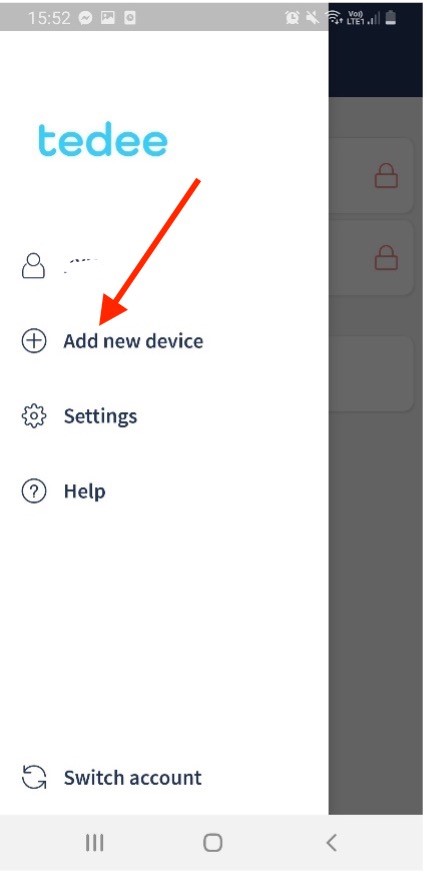
Funkcje Bluetooth, lokalizacja oraz połączenie z Internetem muszą być włączone.
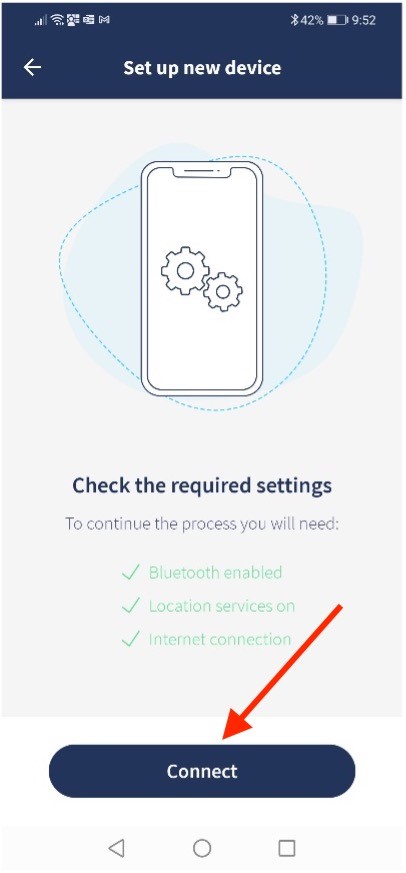
Przewijamy ekran w lewo, aby wybrać Bridge a następnie naciskamy Dodaj nowe urządzenie:
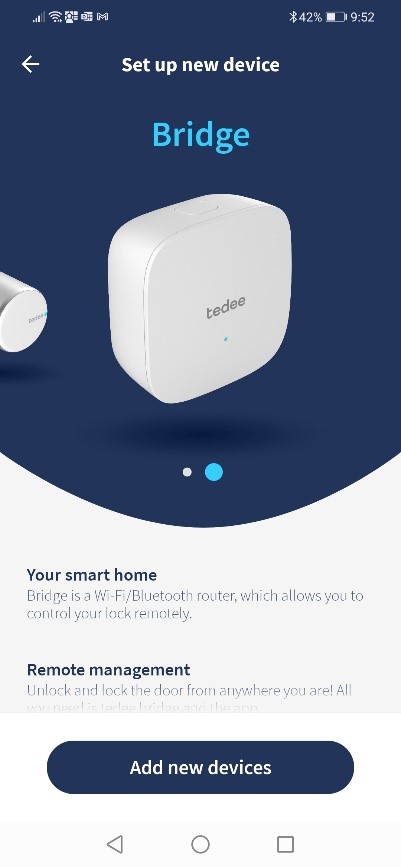
Konieczne będzie zeskanowanie kodu QR lub wpisanie go ręcznie. Kody są umieszczone na ostatniej stronie instrukcji montażu oraz na urządzeniu. Aplikacja wyświetli informacje o łączeniu się z bridgem. Po uzyskaniu połączenia przystępujemy do konfiguracji urządzenia. Naciskamy Rozpocznij konfigurację:
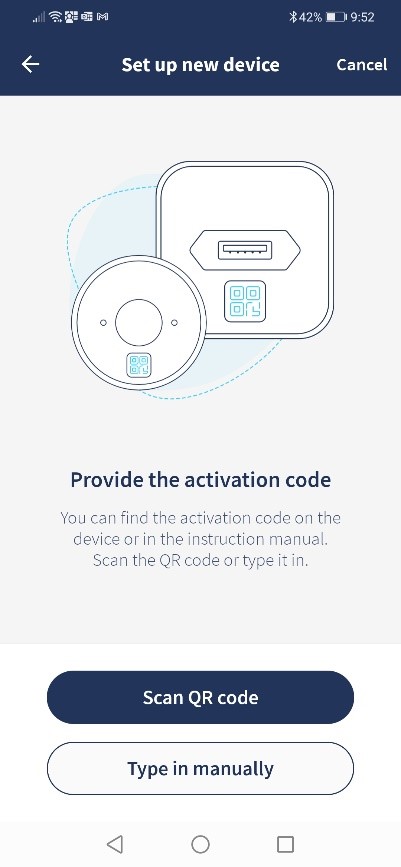
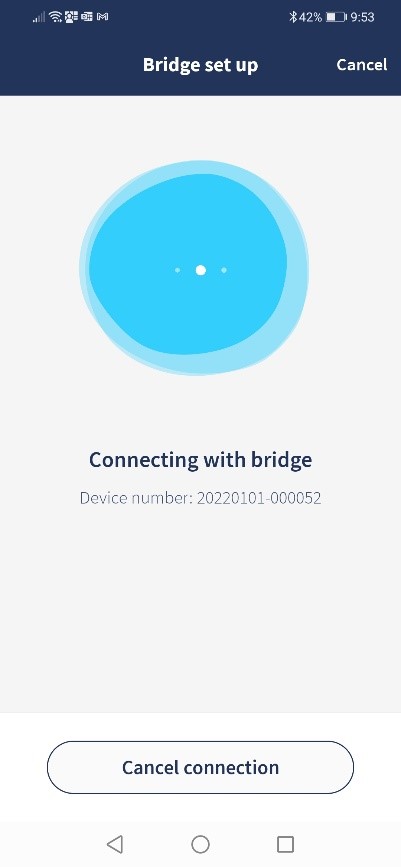
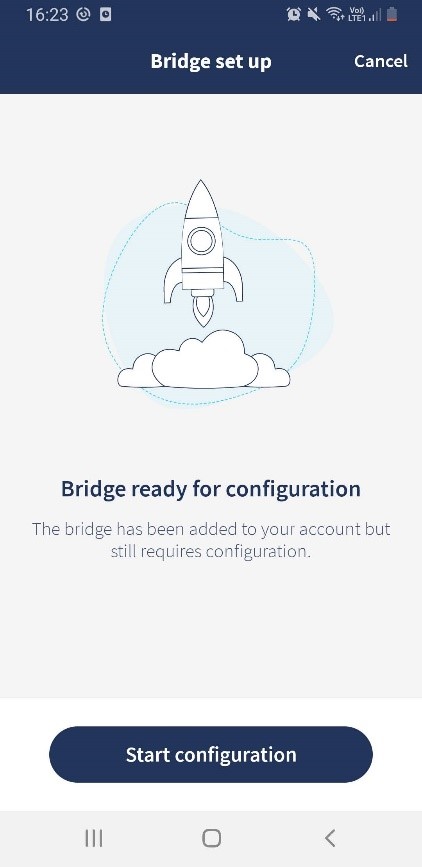
Jeżeli telefon jest połączony do lokalnej sieci Wi-Fi jej nazwa uzupełni się automatycznie. Jeżeli nie, konieczne będzie wpisanie ręcznie nazwy wraz z hasłem.
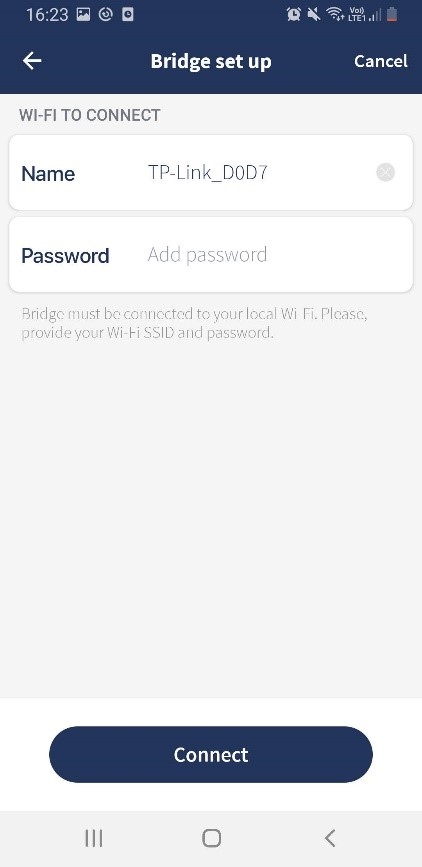
Należy poczekać do 60 sekund na połączenie z serwisem chmurowym tedee, po czym aplikacja wyświetli potwierdzenie, że bridge został dodany do naszego konta.
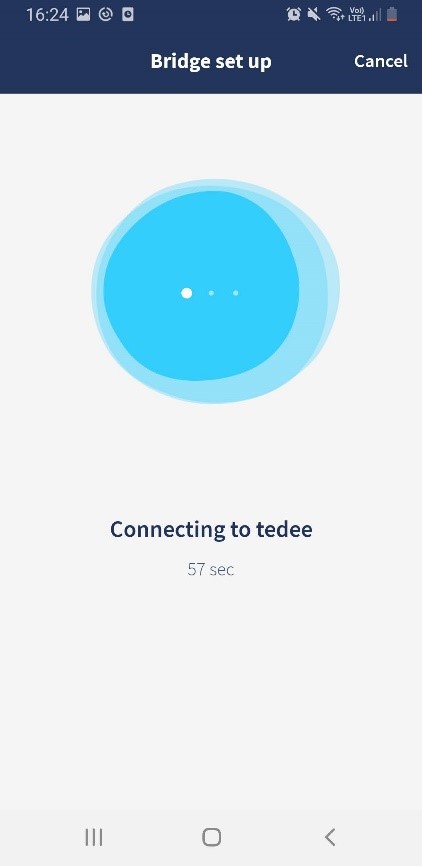
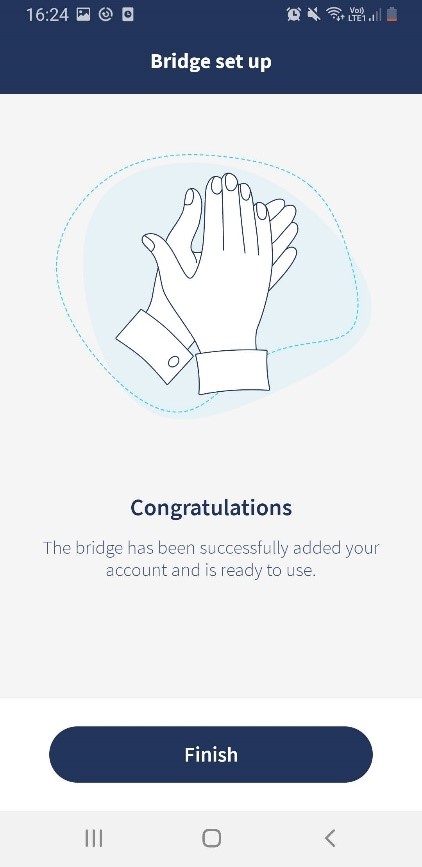
WAŻNE!
Jeżeli zostanie wyświetlony komunikat Urządzenie zablokowane, oznacza to, że bridge został już wcześniej zarejestrowany i dodany do innego konta. Jeżeli próbujemy dodać bridge do nowego konta, obecny właściciel musi go najpierw usunąć ze swojej aplikacji. Zarówno bridge jak i zamek mogą być zarejestrowane, i przypisane tylko do jednego konta.
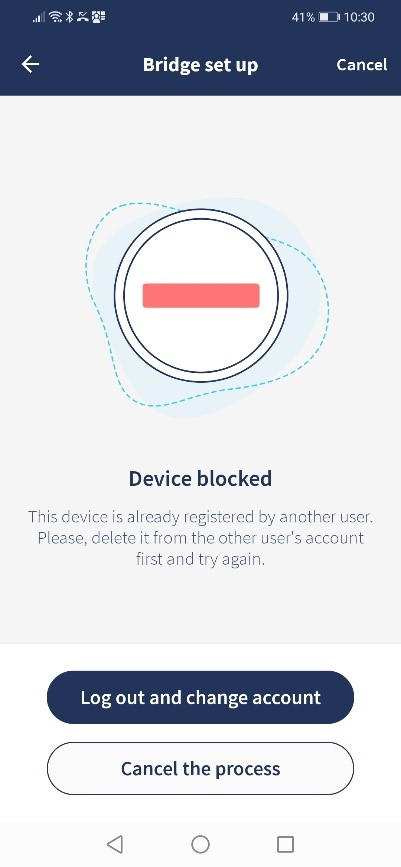
Jeżeli bridge został usunięty z konta właściciela w momencie, gdy nie był połączony z Internetem, zostaniemy poproszeni o przeprowadzenie resetu fabrycznego. Należy postępować zgodnie z wyświetlanymi komunikatami, a następnie nacisnąć Dalej.